欲定義圓角焊接位置
1. 在開啟「圓角焊接」(Fillet Weld) 標籤的情況下,按一下「位置」(Location) 標籤。
2. 選取定義焊接位置的參照:
a. 針對  「雙側」(Double-sided) 對稱焊接,請使用「焊接集」(Weld sets) 清單以選取「箭頭側」(Arrow Side) 與「另一側」(Other Side),為每一側選取參照集。
「雙側」(Double-sided) 對稱焊接,請使用「焊接集」(Weld sets) 清單以選取「箭頭側」(Arrow Side) 與「另一側」(Other Side),為每一側選取參照集。
 「雙側」(Double-sided) 對稱焊接,請使用「焊接集」(Weld sets) 清單以選取「箭頭側」(Arrow Side) 與「另一側」(Other Side),為每一側選取參照集。
「雙側」(Double-sided) 對稱焊接,請使用「焊接集」(Weld sets) 清單以選取「箭頭側」(Arrow Side) 與「另一側」(Other Side),為每一側選取參照集。b. 在「側 1」(Side 1) 下,選取圖形視窗中的參照。您可以按一下「詳細資訊」(Details) 來開啟「曲面集合」(Surface Sets) 或「鏈」(Chain) 對話方塊,來協助收集參照。參照類型取決於選取的焊接尺寸佈置:
▪ D x D (僅限 ANSI) - 選取曲面。
▪ D1 x D2 (僅限 ANSI) - 選取曲面。
▪ A (僅限 ISO) - 選取曲面。
▪ Z (僅限 ISO) - 選取曲面。
▪ Z1 x Z2 (僅限 ISO) - 選取曲面。
▪  - 選取鏈。定義實焊時,請按一下「側 1 焊接曲面」(Side 1 Weld Surfaces) 收集器並選取曲面來進一步定義側 1。
- 選取鏈。定義實焊時,請按一下「側 1 焊接曲面」(Side 1 Weld Surfaces) 收集器並選取曲面來進一步定義側 1。
 - 選取鏈。定義實焊時,請按一下「側 1 焊接曲面」(Side 1 Weld Surfaces) 收集器並選取曲面來進一步定義側 1。
- 選取鏈。定義實焊時,請按一下「側 1 焊接曲面」(Side 1 Weld Surfaces) 收集器並選取曲面來進一步定義側 1。▪  - 選取鏈。定義實焊時,請按一下「側 1 焊接曲面」(Side 1 Weld Surfaces) 收集器並選取曲面來進一步定義側 1。
- 選取鏈。定義實焊時,請按一下「側 1 焊接曲面」(Side 1 Weld Surfaces) 收集器並選取曲面來進一步定義側 1。
 - 選取鏈。定義實焊時,請按一下「側 1 焊接曲面」(Side 1 Weld Surfaces) 收集器並選取曲面來進一步定義側 1。
- 選取鏈。定義實焊時,請按一下「側 1 焊接曲面」(Side 1 Weld Surfaces) 收集器並選取曲面來進一步定義側 1。c. 在「側 2」(Side 2) 下,選取圖形視窗中的參照︰
▪ D x D (僅限 ANSI) - 選取曲面。
▪ D1 x D2 (僅限 ANSI) - 選取曲面。
▪ A (僅限 ISO) - 選取曲面。
▪ Z (僅限 ISO) - 選取曲面。
▪ Z1 x Z2 (僅限 ISO) - 選取曲面。
▪  - 選取曲面。
- 選取曲面。
 - 選取曲面。
- 選取曲面。▪  - 選取鏈。定義實焊時,請按一下「側 2 焊接曲面」(Side 2 Weld Surfaces) 收集器並選取曲面來進一步定義側 2。
- 選取鏈。定義實焊時,請按一下「側 2 焊接曲面」(Side 2 Weld Surfaces) 收集器並選取曲面來進一步定義側 2。
 - 選取鏈。定義實焊時,請按一下「側 2 焊接曲面」(Side 2 Weld Surfaces) 收集器並選取曲面來進一步定義側 2。
- 選取鏈。定義實焊時,請按一下「側 2 焊接曲面」(Side 2 Weld Surfaces) 收集器並選取曲面來進一步定義側 2。3. 在計算焊接期間,若要沿著相鄰的相切曲面雙向延伸焊接軌跡,請選取「允許相切傳播」(Allow tangent propagation) 核取方塊。
4. 欲沿由兩個接觸曲面重疊之區域邊界所形成的邊建立焊接軌跡,請選取「將側曲面當作接觸曲面」(Treat side surfaces as contact surfaces) 核取方塊。
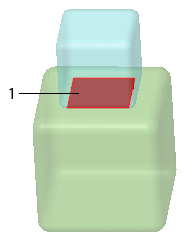
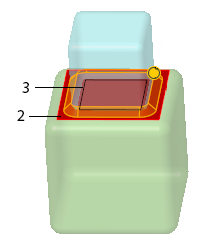
1. 已選取藍色方塊底部的曲面
2. 已選取綠色方塊頂部的曲面
3. 焊接軌跡沿著由兩個接觸曲面重疊之區域邊界形成的邊所建立
5. 若要編輯間歇焊接連接點的起點或終點:
a. 在「焊接接頭」(Weld joints) 表中的「接頭」(Joint) 下,選取要編輯的連接點。「詳細資訊」(Details) 按鈕會變為使用中按鈕。
c. 在「接頭」(Joint) 對話方塊中,編輯連接點起點與終點。
▪ 在「開始」(Start) 清單中,選取一個選項以設定連接點起始位置:
▪ 選取「鏈端」(Chain End) 以從鏈端的接頭開始。
▪ 選取「盲深」(Blind) 以從鏈端開始接頭位移,然後在出現的方塊中鍵入位移值。
▪ 選取「至所選」(To Selected) 以使用參照設定接頭,然後在出現的收集器中選取參照。如果您選取座標系軸或基準平面,請在出現的方塊中鍵入位移值。
若要使參照有效,點、曲線端或頂點必須位於連接點上。曲面或平面必須與連接點相交。您也可以選取座標系軸。 |
▪ 在「端點」(End) 清單中,選取「鏈端」(Chain End)、「盲深」(Blind) 並鍵入值,或選取「至所選」(To Selected) 然後選取參照,如果您選取座標系軸或基準平面,請鍵入位移值。
▪ 若要將連接點的起點變更為下一連接點的終點,請按一下「下一個端點」(Next end)。
▪ 欲啟動在「焊接接頭」(Weld joints) 表上列於目前接頭之前的接頭,請按一下「上一個接頭」(Previous Joint)。
▪ 欲啟動在「焊接接頭」(Weld joints) 表上列於目前接頭之後的接頭,請按一下「下一接頭」(Next Joint)。
d. 按一下「確定」(OK)。「接頭」(Joint) 對話方塊關閉。
6. 若要將間歇焊接連接點區段從焊接幾何建立中排除,請在「焊接接頭」(Weld joints) 表中的「狀況」(Status) 下,在該區段列的清單中選取「已排除」(Excluded)。
7. 若要顯示連接點區段的焊接符號,或移除符號顯示,請在「焊接接頭」(Weld joints) 表中的「附件」(Attachment) 下,在該區段列的清單中選取「是」(Yes) 或「否」(No)
8. 如果選取  「手動」(Manual) 來手動設定輕量焊接軌跡,請按一下「輕量焊接軌跡」(Lightweight weld trajectory) 收集器,然後在圖形視窗中選取鏈參照。
「手動」(Manual) 來手動設定輕量焊接軌跡,請按一下「輕量焊接軌跡」(Lightweight weld trajectory) 收集器,然後在圖形視窗中選取鏈參照。
 「手動」(Manual) 來手動設定輕量焊接軌跡,請按一下「輕量焊接軌跡」(Lightweight weld trajectory) 收集器,然後在圖形視窗中選取鏈參照。
「手動」(Manual) 來手動設定輕量焊接軌跡,請按一下「輕量焊接軌跡」(Lightweight weld trajectory) 收集器,然後在圖形視窗中選取鏈參照。9. 欲將材料側反轉 180 度,請按一下「反向材料側」(Flip material side)。